撮影モードまたは再生モードで DISP/BACK ボタンを押すごとに表示が切り換わります。
 スタンダード
スタンダード
 情報表示なし
情報表示なし
 スタンダード
スタンダード
 情報表示なし
情報表示なし
 スタンダード
スタンダード
 情報表示なし
情報表示なし
 INFO 画面
INFO 画面
 スタンダード
スタンダード
 情報表示なし
情報表示なし
 INFO 画面
INFO 画面
 お気に入り
お気に入り
撮影時の「  スタンダード」画面に表示したい項目は、表示設定 > 画面のカスタマイズ で選択できます。OVFとEVF/LCDのそれぞれを個別に設定できます。
スタンダード」画面に表示したい項目は、表示設定 > 画面のカスタマイズ で選択できます。OVFとEVF/LCDのそれぞれを個別に設定できます。
「スタンダード」の画面になるまで DISP/BACK ボタンを押します。
セットアップメニューから 表示設定 > 画面のカスタマイズ を選びます。
OVFまたはEVF/LCDのいずれかを選び、MENU/OK ボタンを押します。
表示したい項目を選び、MENU/OK ボタンを押します。
画面に表示する項目は、 が表示されます。
が表示されます。 が表示されている状態で MENU/OK ボタンを押すと、選択が解除されます。
が表示されている状態で MENU/OK ボタンを押すと、選択が解除されます。
| 表示項目 | OVF | EVF |
|---|---|---|
| フレーミングガイド |  |
 |
| 電子水準器 |  |
 |
| AFフレーム |  |
 |
| AF時の距離指標 |  |
 |
| MF時の距離指標 |  |
 |
| ヒストグラム |  |
 |
| 撮影モード |  |
 |
| 絞り/シャッター速度/ISO |  |
 |
| 情報表示背景 | — |  |
| 露出補正表示 |  |
 |
| 露出補正ゲージ |  |
 |
| フォーカスモード |  |
 |
| 測光 |  |
 |
| シャッター方式 |  |
 |
| フラッシュ |  |
 |
| 連写モード |  |
 |
| ブレ防止 |  |
 |
| ホワイトバランス |  |
 |
| フィルムシミュレーション |  |
 |
| ダイナミックレンジ |  |
 |
| 撮影可能枚数 |  |
 |
| 画像サイズ&画質モード |  |
 |
| 動画モード&録画時間 |  |
 |
| バッテリー残量表示 |  |
 |
* 項目の右側は工場出荷時状態
各項目を設定し、DISP/BACK ボタンを押します。
設定が保存されます。
DISP/BACK ボタンを押して撮影画面に戻り、表示内容を確認してください。
電子水準器について
カメラの傾きを感知して表示します。三脚設置時など、カメラを水平にしたいときは、2本の線が重なるよう、カメラの傾きを調整してください。
カメラのレンズ面を上下に向けたときは、表示が消えることがあります。
ヒストグラム表示について
ヒストグラムとは明るさの分布をグラフ(横軸:明るさ/縦軸:ピクセル数)に表したものです。
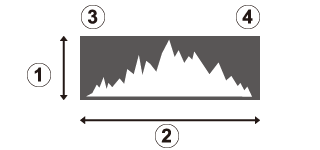
 ピクセル
ピクセル
 明るさ
明るさ
 シャドウ
シャドウ
 ハイライト
ハイライト
全体的にピクセルの数が多く、山なりに分布します。
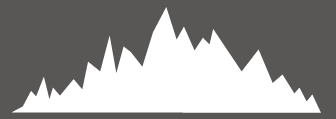
ハイライトのピクセル数が多く、右に偏ります。
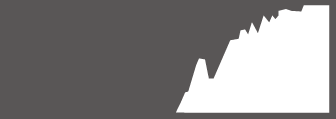
シャドウのピクセル数が多く、左に偏ります。
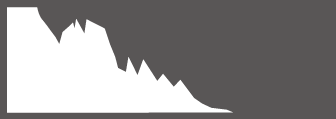
被写体によってグラフ形状は異なります。
ヒストグラムを割り当てたファンクションボタンを押すと、RGBヒストグラムとライブビューハイライト警告表示(高輝度部分が点滅)になります。
高輝度部分が点滅
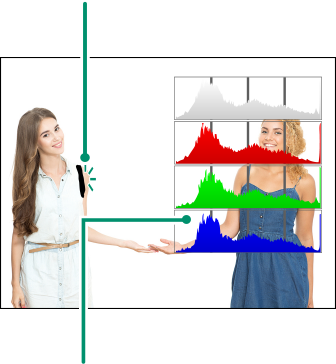
RGB ヒストグラム表示